このトピックでは、リスナーの変更、有効化、無効化、削除、およびリスナーに関連付けられたサーバーグループの変更方法について説明します。
前提条件
Application Load Balancer (ALB) インスタンス が作成されている。
サーバーグループ が作成されている。
リスナーの変更
ALB インスタンスのリスニングプロトコルとポートは変更できません。変更する場合は、別のリスナーを作成してください。
[ALB コンソール] にログオンします。
上部のナビゲーションバーで、管理する ALB インスタンスがデプロイされているリージョンを選択します。
インスタンス ページで、管理する ALB インスタンスの ID をクリックします。
リスナー タブをクリックし、管理するリスナーを見つけ、次のいずれかの方法を使用してリスナーの基本情報を変更します。
リスナーの ID をクリックします。 リスナーの詳細 タブで、[リスナーの変更] セクションの [基本情報] をクリックします。
[詳細の表示] 列の [アクション] をクリックします。 [リスナーの詳細] タブで、[リスナーの変更] セクションの [基本情報] をクリックします。
を [アクション] 列で選択します。
[リスナーの変更] ダイアログボックスで、リスナーの名前を変更するか、変更[詳細設定] の横にある [保存] をクリックして詳細設定を変更します。次に、 をクリックします。
リスナーの有効化または無効化
リスナーを有効または無効にして、実行状態を変更します。リスナーが [設定中] 状態の場合、削除、変更、またはサーバーグループの変更はできません。
リスナーを無効にすると、リスナーはリクエストの転送を停止します。これにより、サービスが中断される可能性があります。注意して進めてください。
[ALB コンソール] にログオンします。
上部のナビゲーションバーで、管理する ALB インスタンスがデプロイされているリージョンを選択します。
インスタンス ページで、管理する ALB インスタンスの ID をクリックします。
[リスナー] タブをクリックし、管理するリスナーを見つけ、次のいずれかの方法を使用してリスナーを有効または無効にします。
リスナーを有効にする
を [アクション] 列で選択します。表示されるメッセージで、[OK] をクリックします。
説明HTTP リスナーを有効にする場合は、[アクション] 列の [有効化] をクリックし、表示されるメッセージで [OK] をクリックします。
有効にするリスナーの ID をクリックします。 [リスナーの詳細] タブの右上隅にある [開始] をクリックします。
リスナーを無効にする
を [アクション] 列で選択します。表示されるメッセージで、[OK] をクリックします。
無効にするリスナーの ID をクリックします。 [リスナーの詳細] タブの右上隅にある [停止] をクリックします。
リスナーの削除
[ALB コンソール] にログオンします。
上部のナビゲーションバーで、管理する ALB インスタンスがデプロイされているリージョンを選択します。
インスタンス ページで、管理する ALB インスタンスの ID をクリックします。
[リスナー] タブをクリックし、削除するリスナーを見つけ、リスナー[アクション] 列の を選択します。
表示されるメッセージで、[OK] をクリックします。
リスナーを別のサーバーグループに関連付ける
[ALB コンソール] にログオンします。
上部のナビゲーションバーで、管理する ALB インスタンスがデプロイされているリージョンを選択します。
インスタンス ページで、管理する ALB インスタンスの ID をクリックします。
[リスナー] タブをクリックし、管理するリスナーを見つけ、次のいずれかの方法を使用して、リスナーに関連付けられているサーバーグループを置き換えます。
[アクション] 列で、 を選択します。
リスナーの ID をクリックします。 [リスナーの詳細] タブで、[サーバーグループ (デフォルト転送ルール)] セクションの [サーバーグループの変更 (デフォルト転送ルール)] をクリックします。
表示されるダイアログボックスで、サーバーグループを選択するか、[サーバーグループの作成] をクリックして サーバーグループを作成 します。次に、[OK] をクリックします。
Managed Service for OpenTelemetry の管理
使用上の注意
標準および WAF 対応の ALB インスタンスのみが Managed Service for OpenTelemetry をサポートしています。 Basic ALB インスタンスは Managed Service for OpenTelemetry をサポートしていません。
トレースを有効にすると、Managed Service for OpenTelemetry と Simple Log Service が自動的に有効になります。データレポート、トレースストレージ、および Simple Log Service に対して課金されます。 詳細については、「請求の概要」および「従量課金制の請求対象項目」をご参照ください。
次の表は、Managed Service for OpenTelemetry がサポートされているリージョンを示しています。
エリア
リージョン
中国
中国 (杭州)、中国 (上海)、中国 (深圳)、中国 (成都)、中国 (青島)、中国 (北京)、中国 (張家口)、中国 (烏蘭察布)、中国 (香港)、中国 (広州)、中国 (河源)
アジア太平洋
シンガポール、マレーシア (クアラルンプール)、日本 (東京)、インドネシア (ジャカルタ)
ヨーロッパ & アメリカ
英国 (ロンドン)、ドイツ (フランクフルト)、米国 (バージニア北部)、米国 (シリコンバレー)
Managed Service for OpenTelemetry を無効にする際の注意事項:
ALB インスタンスの Managed Service for OpenTelemetry を無効にした後も、Simple Log Service は有効なままです。 Simple Log Service を使用しなくなった場合は、手動で無効にしてください。
Managed Service for OpenTelemetry を使用している場合、Simple Log Service を無効にすると、サービスが利用できなくなります。注意して進めてください。
ALB インスタンスのすべてのリスナーの Managed Service for OpenTelemetry を無効にすると、ALB はトレースデータを Managed Service for OpenTelemetry に配信しなくなります。
Managed Service for OpenTelemetry を有効にする
[ALB コンソール] にログオンします。
上部のナビゲーションバーで、ALB インスタンスが存在するリージョンを選択します。
インスタンス ページで、管理する ALB インスタンスの ID をクリックします。
[リスナー] タブで、管理するリスナーの ID をクリックします。
[リスナーの詳細] タブの [トレース] セクションで、[トレース] をオンにします。
[トレースの有効化] ダイアログボックスで、パラメーターを設定し、[保存] をクリックします。次の表でパラメーターについて説明します。
パラメーター
説明
[サービスの有効化]
説明Alibaba Cloud アカウントで Managed Service for OpenTelemetry が有効になっている場合は、この手順をスキップしてください。
[Managed Service For OpenTelemetry の有効化]
利用規約を選択し、Managed Service for OpenTelemetry を有効にします。
[アクセスログの作成]
説明アクセスログが既に存在する場合は、この手順をスキップしてください。
[プロジェクト]
リソースを分離および管理するために使用する Simple Log Service プロジェクトを選択します。
[プロジェクトの選択]: ドロップダウンリストから既存のプロジェクトを選択します。
[プロジェクトの作成]: フィールドにプロジェクト名を入力します。
[ログストア]
Simple Log Service でログデータを収集、保存、およびクエリするために使用するログストアを選択します。
[ログストアの選択]: ドロップダウンリストから既存のログストアを選択します。
[ログストアの作成]: フィールドにログストア名を入力します。 [プロジェクトの作成] を選択した場合は、[ログストアの作成] も選択する必要があります。
[トレースの設定]
[トレースタイプ]
トレースのタイプを選択します。
デフォルト値は [Xtrace] で、Managed Service for OpenTelemetry が有効になり、トレースが有効になります。
[サンプリングレート]
有効な値: 1 ~ 100。 デフォルト値: 100。
サンプリングレートを調整して、レポートするトレースの数を指定します。
[サービスロールの作成に関する注意事項]
この操作を実行すると、サービスロールが自動的に作成されます。 ALB は、機能を実装するためにロールをアシュームします。
オプション。 [タスク有効] ダイアログボックスで、[すべてのタスクのステータス] が [成功] に変わるまで待ち、[閉じる] をクリックします。
次の手順
手順
[ALB コンソール] にログオンします。
上部のナビゲーションバーで、ALB インスタンスが存在するリージョンを選択します。
インスタンス ページで、管理する ALB インスタンスの ID をクリックします。
[リスナー] タブで、管理するリスナーの ID をクリックします。ビジネス要件に基づいて、次の操作を実行できます。
操作 | 手順 |
Managed Service for OpenTelemetry の変更 |
|
Managed Service for OpenTelemetry の無効化 |
|
トレースの表示 | [リスナーの詳細] タブの [トレース] セクションで、[トレース分析] の右側にある [表示] をクリックして Managed Service for OpenTelemetry コンソールに移動し、トレースを表示します。 詳細については、「トレースの分析」をご参照ください。 |
証明書の管理
制限
Basic Edition の ALB インスタンスは相互認証をサポートしていません。
QUIC リスナーは相互認証をサポートしていません。
HTTP リスナーは、一方向認証または相互認証をサポートしていません。
手順
[ALB コンソール] にログオンします。
トップメニューバーで、インスタンスがデプロイされているリージョンを選択します。
[インスタンス] ページで、ターゲットインスタンスを見つけ、その ID をクリックします。
[リスナー] タブをクリックし、ターゲットリスナーの列で [操作] > [証明書の管理] をクリックします。
[リスナー証明書] タブで、必要に応じて次の操作を実行できます。
説明サービスへの悪影響を防ぐために、証明書の有効期限が切れる前に更新することをお勧めします。
証明書のカテゴリ
操作
説明
サーバー証明書
デフォルトのサーバー証明書を置き換える
追加のサーバー証明書を追加する
リスナーに追加のサーバー証明書を追加できます。
追加のサーバー証明書を削除する
不要になった追加のサーバー証明書を削除できます。追加のサーバー証明書が削除されると、サーバー認証に使用できなくなります。
[サーバー証明書] タブで、ターゲットの追加証明書を見つけ、[アクション] 列の [削除] をクリックします。
表示されるダイアログボックスで、[OK 削除] をクリックします。
CA 証明書
相互認証を有効または無効にする
相互認証を有効にする: 作成したリスナーで相互認証が有効になっていない場合は、次の方法で相互認証を有効にできます。
[CA 証明書] タブをクリックし、[相互認証] スイッチをオンにするか、[クリックして相互認証を有効にする] をクリックします。
[相互認証の有効化] ダイアログボックスで、ビジネスニーズに基づいて次のいずれかの手順を実行します。
CA 証明書のソースとして [Alibaba Cloud] を選択し、[デフォルトの CA 証明書の選択] ドロップダウンリストから CA 証明書を選択して、[OK] をクリックします。
選択可能な CA 証明書がない場合は、ドロップダウンボックスで [CA 証明書の購入] をクリックして新しい証明書を作成します。詳細については、「プライベート CA の購入と有効化」をご参照ください。
CA 証明書のソースとして [Alibaba Cloud 以外] を選択し、[デフォルトの CA 証明書の選択] ドロップダウンリストから CA 証明書を選択して、[OK] をクリックします。
オプションの自己署名 CA 証明書がない場合は、ドロップダウンボックスで [自己署名 CA 証明書をアップロード] をクリックし、[証明書アプリケーション リポジトリ] ページで、データソースが [CA 証明書をアップロード] であるリポジトリを作成し、証明書アプリケーション リポジトリを通じて自己署名ルート CA 証明書または自己署名中間 CA 証明書をアップロードします。詳細については、「証明書アプリケーション リポジトリを作成および管理する」をご参照ください。
相互認証を無効にする: 作成したリスナーで相互認証が有効になっている場合は、[CA 証明書] タブをクリックし、[相互認証] スイッチをオフにします。相互認証が無効になると、リスナーは一方向認証のみをサポートします。
CA 証明書を置き換える
[CA 証明書] タブをクリックし、リスナーのデフォルトの CA 証明書を見つけ、[アクション] 列の [置き換え] をクリックします。
[デフォルトの CA 証明書の置き換え] ダイアログボックスで、ビジネスニーズに基づいて次のいずれかの手順を実行します。
CA 証明書のソースとして [Alibaba Cloud] を選択し、[デフォルトの CA 証明書の選択] ドロップダウンリストから CA 証明書を選択して、[OK] をクリックします。
選択可能な CA 証明書がない場合は、ドロップダウンボックスで [CA 証明書の購入] をクリックして新しい証明書を作成します。詳細については、「プライベート CA の購入と有効化」をご参照ください。
CA 証明書のソースとして [Alibaba Cloud 以外] を選択し、[デフォルトの CA 証明書の選択] ドロップダウンリストから CA 証明書を選択して、[OK] をクリックします。
オプションの自己署名 CA 証明書がない場合は、ドロップダウンボックスで [自己署名 CA 証明書をアップロード] をクリックし、[証明書アプリケーション リポジトリ] ページで、データソースが [CA 証明書をアップロード] であるリポジトリを作成し、証明書アプリケーション リポジトリを通じて自己署名ルート CA 証明書または自己署名中間 CA 証明書をアップロードします。詳細については、「証明書アプリケーション リポジトリを作成および管理する」をご参照ください。
TLS セキュリティポリシーの変更 (HTTPS リスナーでのみサポート)
[ALB コンソール] にログオンします。
上部のナビゲーションバーで、管理する ALB インスタンスがデプロイされているリージョンを選択します。
インスタンス ページで、管理する ALB インスタンスの ID をクリックします。
インスタンスの詳細 ページで、リスナー タブをクリックし、管理する HTTPS リスナーを見つけて、リスナー ID をクリックするか、詳細を表示操作 列の をクリックします。
リスナーの詳細 タブで、
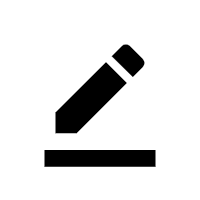 TLS セキュリティポリシー[SSL 証明書] セクションの パラメーターの右側にある アイコンをクリックします。
TLS セキュリティポリシー[SSL 証明書] セクションの パラメーターの右側にある アイコンをクリックします。[TLS セキュリティポリシーの変更] ダイアログボックスで、TLS セキュリティポリシーを選択し、[保存] をクリックします。
TLS セキュリティポリシーがない場合は、[TLS セキュリティポリシーの作成] をクリックして作成します。詳細については、「TLS セキュリティポリシー」をご参照ください。
よくある質問
ALB インスタンスで WebSocket と WebSocket Secure を有効にするにはどうすればよいですか?
デフォルトでは、HTTP リスナーは WebSocket をサポートし、HTTPS リスナーは WebSocket Secure をサポートしています。 ALB インスタンスでの WebSocket の使用方法については、「WebSocket を使用してリアルタイムメッセージングを有効にする」をご参照ください。
関連情報
コンソール
ALB リスナーのさまざまな高度な転送ルールを設定するには、「リスナーの転送ルールの管理」をご参照ください。
API
UpdateListenerAttribute: リスナーの構成を更新します。
StartListener: リスナーを有効にします。
StopListener: リスナーを無効にします。
DeleteListener: リスナーを削除します。
AssociateAdditionalCertificatesWithListener: HTTPS または QUIC リスナーに追加証明書を関連付けます。
DissociateAdditionalCertificatesFromListener: HTTPs または QUIC リスナーから追加証明書を関連付け解除します。